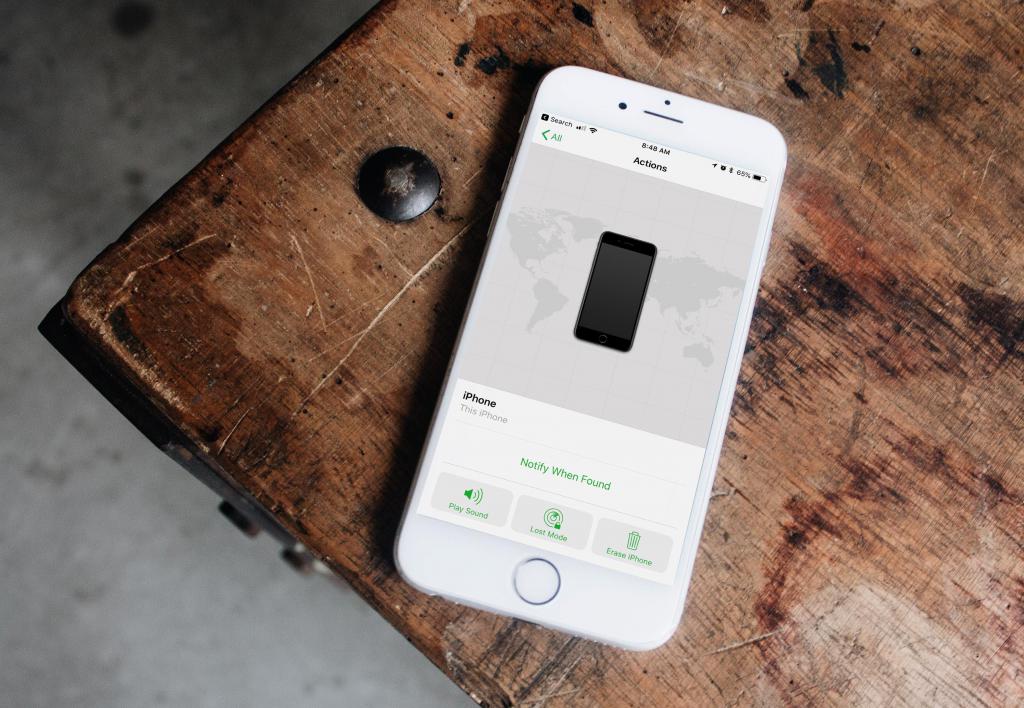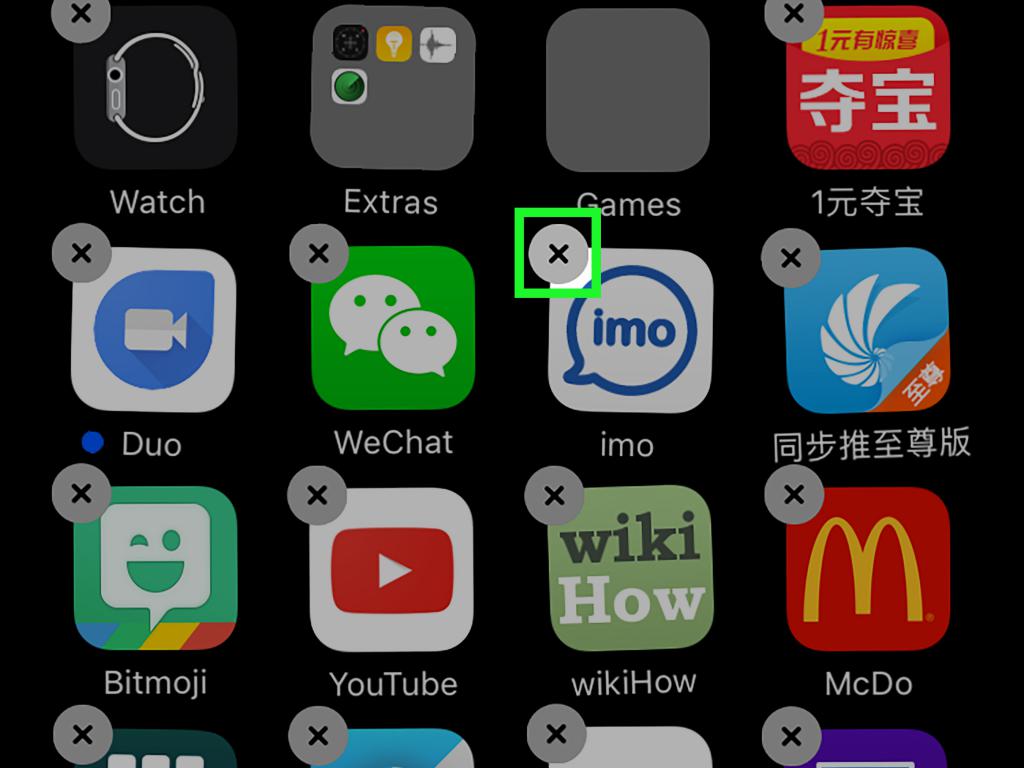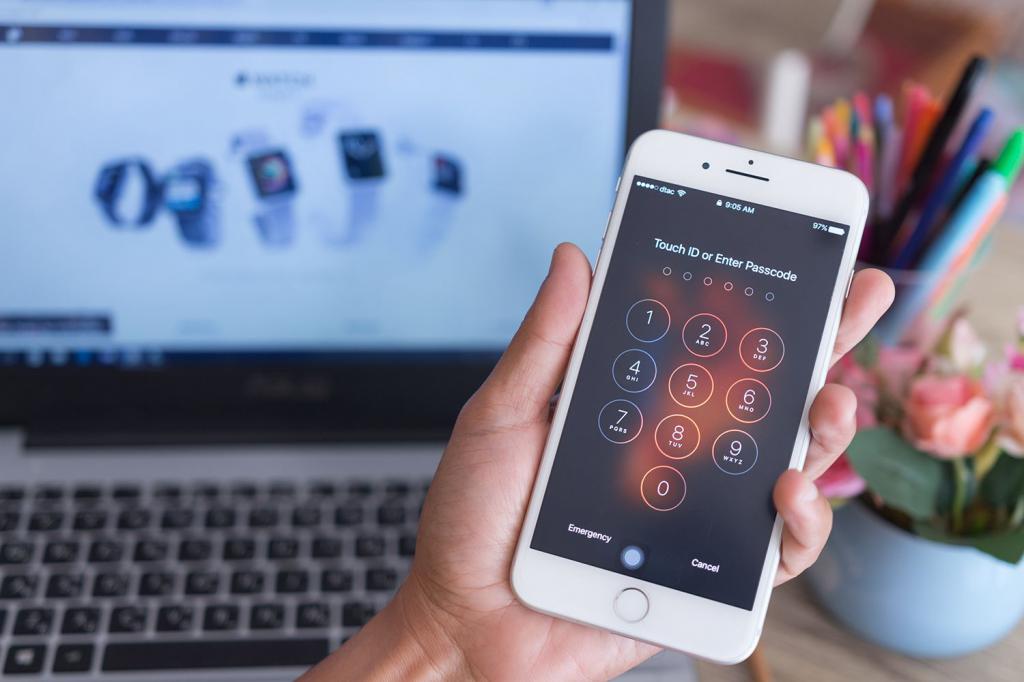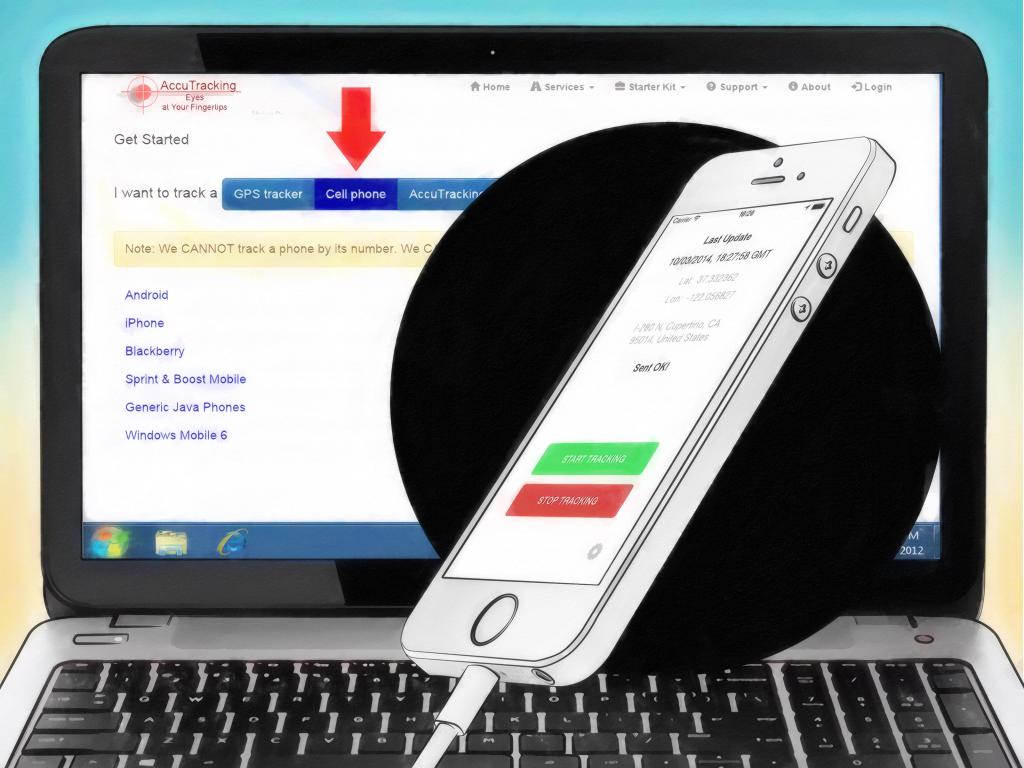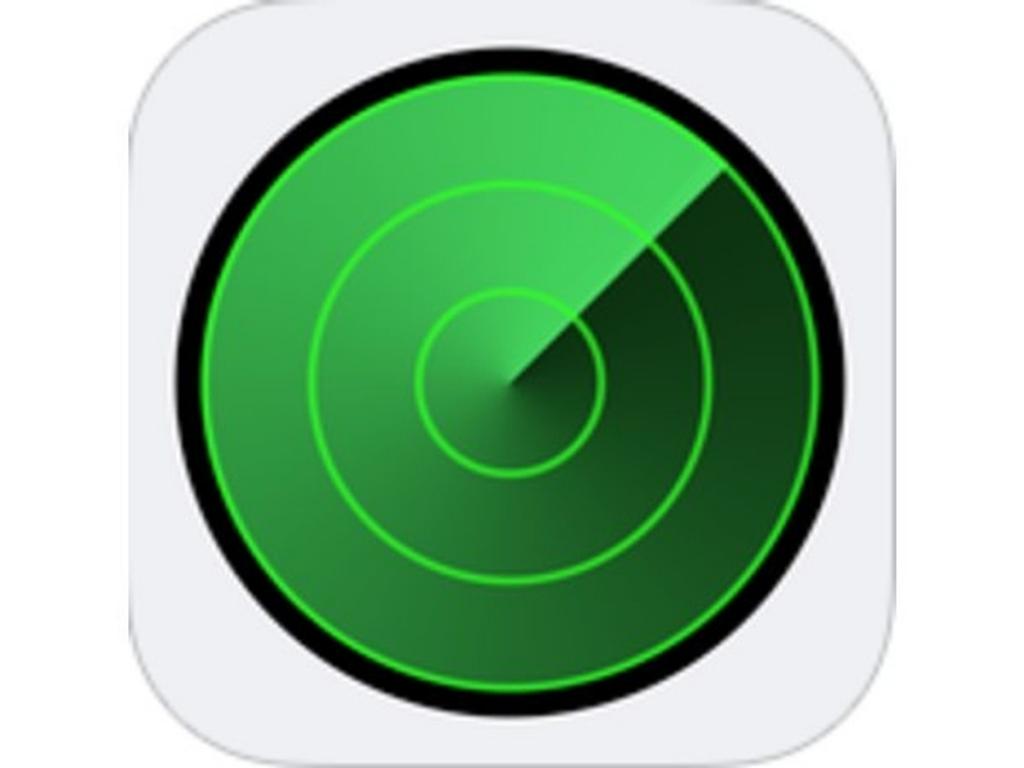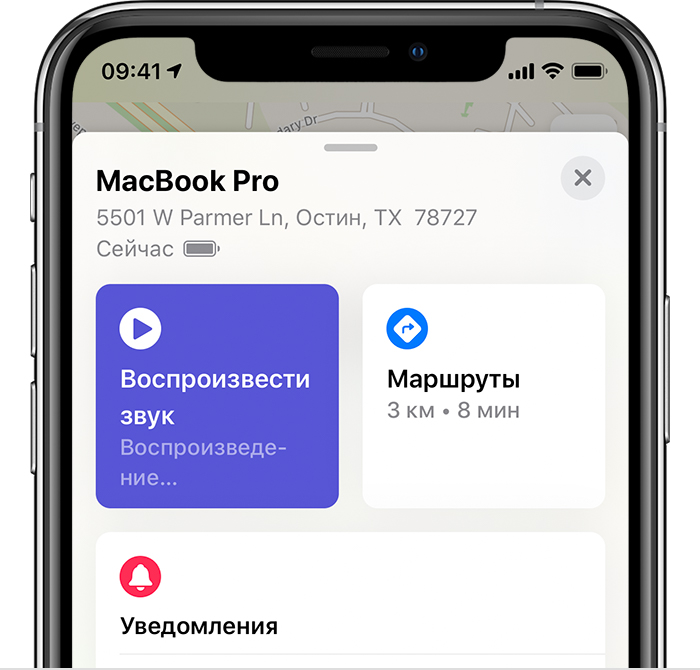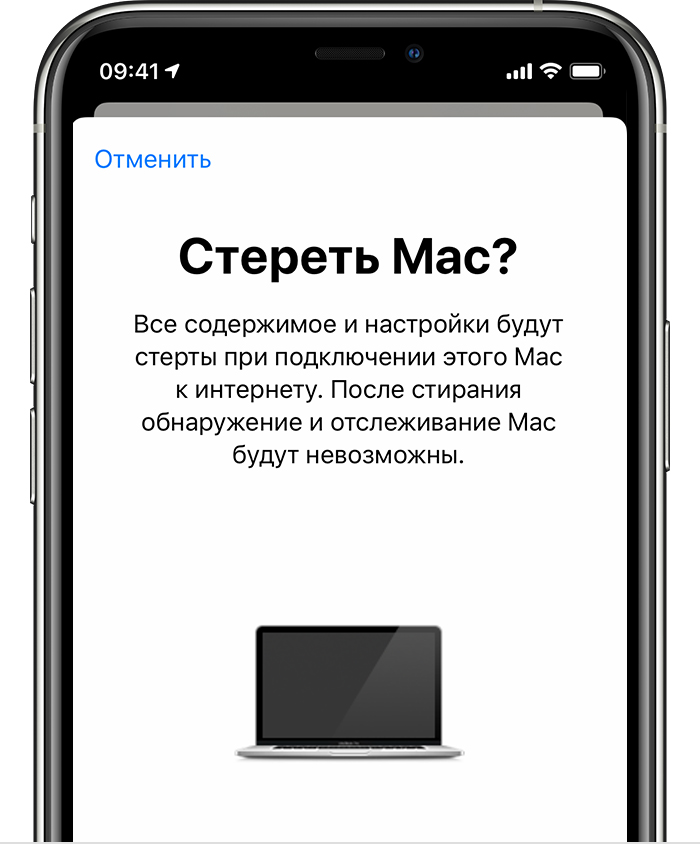- Как найти «Айфон», если он выключен: порядок действий, советы
- Как отследить iPhone?
- Как использовать для этого Find My iPhone?
- Использование iCloud.com
- Что в таком случае делать?
- Потерянный режим
- Что еще можно сделать?
- Как найти iPhone, если он выключен или разряжен?
- Как найти потерянный iPhone члена семьи
- Как защитить свои данные
- Как сообщить о краже смартфона?
- Как настроить Find My iPhone
- Как защитить свой iPhone от злоумышленников
- Действия в случае потери или кражи компьютера Mac
- Если вы настроили приложение «Локатор» для пропавшего компьютера Mac
- Если не удается найти компьютер Mac или приложение «Локатор» не было настроено
- Если не удается разблокировать компьютер Mac
Как найти «Айфон», если он выключен: порядок действий, советы
- 8 Октября, 2018
- Инструкции
- Elena_Ladypain
Если вы потеряли свой iPhone или думаете, что его могли украсть, что делать? Хорошей новостью является то, что у Apple есть программное обеспечение, которое позволяет легко отслеживать потерянный девайс, и если он был похищен, вы можете использовать программу, чтобы удалить информацию и заблокировать его, чтобы ваши данные были защищены. Как найти «Айфон», если он выключен?
В первую очередь нужно знать, как использовать Find My iPhone, чтобы узнать местоположение вашего iPhone или iPad. На самом деле вы также можете использовать одно и то же программное обеспечение для поиска ваших Apple Watch, EarPods или Mac.
Как отследить iPhone?
Самый простой способ, если у вас есть подключенные устройства Apple Watch или HomePod, — дать им команду, чтобы они пинговали местонахождение iPhone.
Если вы используете Apple Watch, проведите по экрану вверх, чтобы поднять центр управления. На левой стороне вы увидите значок iPhone с искривленными линиями, исходящими из него: это кнопка поиска. Нажмите ее. После этого «Айфон», который подсоединен к Apple Watch, начнет издавать сигналы, которые вы можете услышать. Продолжайте пинговать телефон, пока не найдете его. Но помните о том, что это способ, как найти «Айфон», если он включен. Выключенный девайс вы так не обнаружите.
Вы сможете использовать ту же функцию на HomePod после установки обновления программного обеспечения, выпущенного 17 сентября 2018 года.
Как использовать для этого Find My iPhone?
Этот сервис является бесплатным и легко настраиваемым. Возможно, это самое ценное приложение на вашем iPhone. Оно также работает на iPad, Apple Watch и Mac, поэтому вы можете отслеживать все свои устройства этого бренда. Если вы потеряли «Айфон», как найти его?
Если вы уже настроили Find My iPhone предварительно, ваш смартфон будет подключаться к Интернету и транслировать свое местоположение. Таким образом вы можете использовать другое устройство iOS или просто посетить iCloud.com, чтобы найти «Айфон». Как найти «Айфон», если включен аппарат?
Если вы подозреваете, что оставили свой девайс в багажнике автомобиля, забыли в офисе или, в худшем случае, предполагаете его кражу, вы должны использовать Find My iPhone для отслеживания. Это делается так.
Если вы используете другое устройство iOS, найдите приложение Find My iPhone. Нажмите на его значок, чтобы открыть. Теперь введите свой идентификатор Apple и пароль — это будет логин, который вы используете, когда покупаете что-либо из магазина приложений или iTunes либо входите в любой другой сервис Apple. Вы должны были установить Apple ID, когда у вас появилось первое устройство этой компании.
Вы увидите компас и слово Locating на экране устройства, так как используемый девайс отслеживает местоположение ваших устройств. Отобразится несколько вариантов, и вам потребуется включить «Отправить последнее местоположение». Это может быть единственный способ, как найти «Айфон», если он выключен. Теперь вы увидите карту ваших различных устройств.
Нажмите на нее, чтобы приблизить местоположение вашего потерянного смартфона. Теперь, когда вы нашли устройство, нажмите на него, и вы увидите несколько вариантов для дальнейших действий. Например, вы можете воспроизводить звук. Это полезно, если вы потеряли свой iPhone где-то дома, и звук вызова в нем отключен.
В зависимости от модели iPhone и версии iOS, вы можете переключить его в режим «Потерянный», который заблокирует устройство и передаст его местоположение либо выполнит блокировку и уведомит вас, когда оно будет найдено.
В худшем случае вы можете очистить свой iPhone, чтобы ваши данные не попадали в чужие руки.
Использование iCloud.com
Воспользуйтесь Mac или ПК и посетите ресурс iCloud.com. Войдите в систему, используя свой идентификатор Apple и пароль. Нажмите «Найти iPhone». Войдите снова с паролем и дождитесь нахождения устройств. Расположение гаджета будет обозначено зеленой точкой на карте.
Нажмите на зеленую точку, а затем щелкните рядом с именем устройства. Это увеличит масштаб его местоположения и позволит вам воспроизводить звук, активировать режим «Потерянный» или стереть данные. Это также относительно надежный способ, позволяющий найти «Айфон», если он выключен.
Что в таком случае делать?
Вы также можете определить, сколько осталось заряда батареи. Вы можете добавить свой номер, а также отправить сообщение для человека, который найдет iPhone.
Если вы предполагаете, что «Айфон» попал в чужие руки, вы можете заблокировать его, чтобы его нельзя было использовать, но он будет продолжать передавать свое местоположение. Кроме того, можно удалить все данные с него.
Если вы потеряли «Айфон», как найти его? Используйте указанные выше способы, если вы уверены, что просто где-то оставили гаджет.
То, что вам никогда не нужно делать — это пытаться самостоятельно искать iPhone, если вы уверены, что он попал в чужие руки. Были случаи, когда люди пытались обнаружить украденные телефоны с помощью Find My iPhone и становились жертвами преступлений. Но что делать, если потеряли «Айфон» и он отключен? Как найти его? Вы можете использовать информацию, предоставленную сервисом, чтобы помочь полиции найти ваше устройство.
Потерянный режим
Пока в вашем «Айфоне» имеется функционал Find My iPhone, вы сможете использовать режим Lost для его блокировки. Если это смартфон под управлением iOS 6 или более поздней версии, вы сможете отслеживать устройство, пока оно используется в ранее подключенной сети Wi-Fi. Таким образом, это не поможет найти «Айфон» через компьютер, если он выключен.
Если на вашем устройстве установлена функция Apple Paypal, она будет отключена, и все настроенные карты будут заблокированы. Когда вы найдете девайс, вы сможете повторно активировать сервисы через iCloud.
Включить режим Lost для блокировки вашего устройства можно так:
- Войдите в Find My iPhone в соответствии с приведенными выше инструкциями.
- Найдите устройство, которое вы хотите заблокировать, и нажмите на него.
- Нажмите «Потерянный режим».
- Следуйте инструкциям на экране.
- Вам будет предложено создать код доступа, если у вас его еще нет (на потерянном iPhone).
- Затем нужно ввести номер телефона, который появится на экране блокировки устройства. Это нужно для того случая, если ваш гаджет будет обнаружен добросовестным человеком, который может связаться с вами.
Что еще можно сделать?
Вы также можете добавить сообщение, передающее нашедшему информацию, что устройство потеряно, и попросить его связаться с вами по указанному номеру. После того как функция «Потерянный режим» будет включена, вы можете увидеть текущее местоположение вашего девайса и увидеть любое движение на карте. Это будет работать, даже если служба местоположения была отключена на устройстве (она будет временно включена автоматически).
Если ваш iPhone отключен, то режим Lost Mode начнет работать, как только он будет включен (сможет снова подключиться к сети). Если вам вернут смартфон обратно, вы сможете разблокировать его с помощью своего кода доступа.
Как найти iPhone, если он выключен или разряжен?
Если вы не заметили вовремя, что ваш телефон пропал, и вы подозреваете, что батарея уже разрядилась или кто-то, возможно, выключил ваш iPhone, имеется способ найти его благодаря функции «Отправить последнее местоположение». Это единственный способ найти «Айфон», если он выключен.
Существует возможность включить Send Last Location в Find My iPhone. При этом последнее известное местоположение вашего «Айфона» будет храниться в течение 24 часов после окончания работы аккумулятора. По умолчанию этот режим не включен, но когда вы открываете Find My iPhone, вы увидите предупреждение с просьбой включить его.
Если вы включили «Отправить последнее местоположение», вы сможете увидеть, где находился ваш iPhone, когда он разрядился или был отключен. Это, по крайней мере, указывает, было ли это в вашем офисе, в пабе, в который вы отправились после работы, или где-то еще (что может означать, что устройство было украдено или что вы оставили его в общественном транспорте).
Включить Send Last Location можно следующим образом:
- Нажмите «Настройки» — [Ваше имя].
- Выберите «Найти мой iPhone».
- Убедитесь, что для параметра «Найти мой iPhone» установлено значение «Вкл.».
- Установите «Отправить последнее местоположение» в положение «Вкл.».
Итак, вы потеряли «Айфон». Как найти, если он выключен? Как следует из вышесказанного, можно обнаружить только последнее расположение смартфона, когда он был еще включен. В настоящее время не удается выполнять поиск iPhone или iPad, которые отключены, однако, согласно докладу CNBC в ноябре 2016 года, Apple запатентовала технологию, которая позволила бы потерянному iPhone передавать информацию через функцию «Найти мой iPhone».
Как найти потерянный iPhone члена семьи
Если вы настроили Family Sharing, вы сможете найти устройство члена своей семьи, используя Find My iPhone. Вам необходимо будет указать его Apple ID и пароль, когда вы будете проходить шаги по поиску и блокировке смартфона.
Как защитить свои данные
Если вы проверите «Настройки» и обнаружите, что функционал Find My iPhone не включен, вы можете предпринять некоторые действия для защиты своих данных.
Отправьте сообщение на свой iPhone в надежде, что добросовестный человек найдет его и свяжется с вами.
Помимо этого, выполните и иные действия для защиты личных данных:
- Измените пароль, связанный с вашим Apple ID.
- Измените пароли для электронной почты, FaceBook, Twitter и любых других услуг, которые вы используете.
- Сообщите провайдеру мобильной сети, что ваш телефон потерян или украден, чтобы отключить учетную запись.
- Если у вас установлен Apple Pay, позвоните в свой банк и спросите, может ли ваша карта быть заблокирована. Несмотря на то, что доступ к сервису не осуществляется без вашего отпечатка пальца или пароля, лучше не рисковать.
- Сообщите об утере или похищении iPhone в полицию.
Как сообщить о краже смартфона?
Что делать, когда вы убедились, что у вас украли «Айфон» и выключили его? Как найти девайс в таком случае? Единственный способ – это обращение в правоохранительные органы. Как уже отмечено выше, самостоятельные попытки вернуть свое имущество могут быть опасны, даже если вы точно установили его местонахождение с помощью специальных сервисов.
Когда вы сообщаете о потерянном или украденном iPhone в полицию, вам необходимо будет предоставить им серийный номер вашего смартфона. Очевидно, у вас нет самого устройства, чтобы проверить его, но вы все равно сможете найти эту информацию. Посмотреть серийный номер iPhone можно одним из следующих способов:
- Если у вас установлен Find My iPhone, вы сможете найти серийный номер, выбрав «Настройки» — «Ваше имя» и нажав на соответствующее устройство. Вам нужно будет ввести свой пароль Apple ID, а также ответить на два секретных вопроса, которые вы ранее вносили в настройки.
- Если iPhone синхронизирован с iTunes, вы сможете найти серийный номер в этом приложении.
- Если у вас сохранилась оригинальная упаковка устройства, вы можете увидеть эти цифры рядом со штрих-кодом.
- Если у вас есть квитанция о покупке iPhone, серийный номер должен быть на ней.
Помимо этих данных, передайте полиции сведения о последнем известном расположении вашего аппарата, которое вам удалось установить.
Как настроить Find My iPhone
Выше отмечено, что делать, когда потерян «Айфон», и если он выключен, как найти его. Можно убедиться, что это может быть непросто.
Поэтому профилактика — лучшее лекарство. Если вам посчастливилось вернуть свой iPhone, несмотря на то, что в нем не была включена функция Find My iPhone, обязательно выполните эти настройки. Это поможет вам в будущем, если по какой-то причине вы снова не сможете найти ваш девайс.
Если вы еще не установили Find My iPhone, это следует сделать так:
- На вашем iPhone нажмите «Настройки».
- Нажмите на свое имя в верхней части списка, чтобы ввести iCloud (если на вашем телефоне установлена более старая версия iOS, выберите «Настройки» — iCloud).
- Прокрутите вниз до пункта «Найти мой iPhone» и нажмите «Вкл.».
- Включите приложение и отправьте последнее местоположение.
Как защитить свой iPhone от злоумышленников
Полезными будут несколько советов, позволяющих избежать потери информации при краже вашего iPhone. Если это произойдет, ваши данные не могут быть подвергнуты опасности:
- Установите блокировку экрана с кодом отключения длиной более четырех цифр.
- Создайте резервную копию своего iPhone, чтобы не потерять такие данные, как фотографии.
- Активируйте функционал «Найти мой iPhone».
Кроме того, будьте осторожны. Не разблокируйте iPhone публично, по крайней мере, на улице в людных местах. Не ходите с ним в руках в одиночку в темное время суток.
Большинство краж происходят по той причине, что вы оставляете свой телефон без присмотра. Помните о том, что главное — это ваша личная осторожность и предусмотрительность.
Источник
Действия в случае потери или кражи компьютера Mac
Если служба «Найти Mac» была настроена до пропажи компьютера Mac, его можно найти и защитить с помощью приложения «Локатор». В противном случае вы можете принять меры для защиты своей информации.
Если вы настроили приложение «Локатор» для пропавшего компьютера Mac
- Откройте приложение «Локатор».
- В приложении «Локатор» на другом устройстве Apple перейдите на вкладку «Устройства».
- В Интернете выполните вход в iCloud.com/find, затем щелкните «Все устройства».
- Выберите компьютер Mac, чтобы просмотреть его местонахождение на карте. Если вашего компьютера Mac нет в списке, узнайте, как можно защитить свою учетную запись.
- Если компьютер Mac находится поблизости, вы можете воспроизвести на нем звуковой сигнал, чтобы найти его по звуку.
- Удаленно заблокируйте компьютер Mac с помощью код-пароля, чтобы предотвратить несанкционированный доступ. Нажмите «Активировать» в разделе «Отметить как пропавший» в приложении «Найти» или выберите «Заблокировать» на iCloud.com. Вы можете отобразить пользовательское сообщение с вашим номером телефона на экране блокировки пропавшего устройства на случай, если кто-то найдет ваш компьютер Mac.
Вы по-прежнему можете отслеживать местоположение своего устройства, когда оно заблокировано, если оно подключено к Интернету. Если компьютер Mac находится в автономном режиме, действия вступят в силу при его следующем подключении к сети. - Сообщите о потере или краже компьютера Mac в местные правоохранительные органы. Сотрудники правоохранительных органов могут запросить серийный номер вашего компьютера Mac. Выполните поиск серийного номера устройства.
- Если вы считаете, что не сможете вернуть потерянный компьютер Mac, вы можете стереть его удаленно. Это приведет к удалению всех ваших данных с компьютера Mac и предотвращению доступа к ним посторонних лиц. При стирании данных с компьютера Mac вся информация с устройства удаляется, и вы не сможете найти его с помощью приложения «Локатор».
- Удалите потерянный или украденный компьютер Mac из списка доверенных устройств.
Подробнее об использовании приложения «Локатор» для поиска потерянного или украденного устройства.
Если не удается найти компьютер Mac или приложение «Локатор» не было настроено
«Найти Mac» — единственная служба Apple, которая помогает отследить или найти потерянный компьютер Mac. Если перед тем как компьютер Mac был потерян, функция «Найти Mac» не была настроена либо не удается найти его, перечисленные действия могут помочь защитить имеющиеся данные:
- Измените пароль идентификатора Apple ID, чтобы предотвратить доступ посторонних лиц к данным iCloud или использование ими других служб (таких как iMessage или iTunes) на компьютере Mac.
- Смените пароли для других учетных записей, используемых на компьютере Mac, в том числе для электронной почты, банковских сайтов и сайтов социальных сетей, например Facebook или Twitter.
- Сообщите о потере или краже компьютера Mac в местные правоохранительные органы. Они могут запросить серийный номер компьютера. Найти эту информацию можно на оригинальной упаковке или чеке, полученном при покупке компьютера Mac.
Если не удается разблокировать компьютер Mac
После обнаружения компьютера Mac его можно разблокировать, введя код-пароль, созданный при блокировке компьютера с помощью приложения «Локатор».
Если вы не помните код-пароль, у вас есть три варианта:
- выполните вход в iCloud.com/find, затем выберите компьютер Mac в меню «Устройства»; выберите «Разблокировать» и следуйте инструкциям для подтверждения личности;
- разблокируйте компьютер Mac с помощью iPhone, iPad, iPod touch или Apple Watch, используя код-пароль устройства;
- отнесите компьютер Mac в авторизованный сервисный центр компании Apple вместе с подтверждением факта его приобретения вами.
Код-пароль отобразится только на определенное время.
Информация о продуктах, произведенных не компанией Apple, или о независимых веб-сайтах, неподконтрольных и не тестируемых компанией Apple, не носит рекомендательного или одобрительного характера. Компания Apple не несет никакой ответственности за выбор, функциональность и использование веб-сайтов или продукции сторонних производителей. Компания Apple также не несет ответственности за точность или достоверность данных, размещенных на веб-сайтах сторонних производителей. Обратитесь к поставщику за дополнительной информацией.
Источник